Muitos de nós gostariam de mudar para Mac OS Mas Sistema operacional Windows Ele tem suas próprias vantagens que não podem ser facilmente abandonadas. Ter dois sistemas diferentes não faz muito sentido. Mas o que fazer?
Bem, existe uma solução para isso, a máquina virtual! Se o seu sistema atende a bons requisitos de hardware e software, você deve Instale o macOS em uma máquina virtual dentro de um computador Windows. Continue lendo para descobrir como você pode executar o Mac OS em um computador Windows.
O Windows 10 é um ótimo sistema operacional. Agora você pode Executando macOS No Windows, o que é perfeito quando você quer Use apenas aplicativos Mac no Windows.
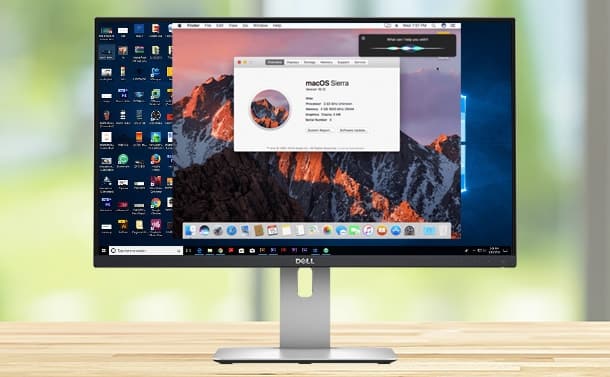
Neste tutorial, você aprenderá como instalar o macOS em uma máquina virtual, ou seja, criar um Hackintosh virtual que permite executar aplicativos Apple. "Hackintosh" é o nome de qualquer dispositivo sem suporte executando macOS.
De quais arquivos você precisa para criar uma máquina virtual macOS no Windows 10?
Antes de mergulhar na apresentação de como fazer, você precisa baixar e instalar as ferramentas básicas. O tutorial explica como criar máquinas virtuais para executar macOS usando o Oracle VirtualBox Manager (VirtualBox) E o VMware Workstation Player (VMware Player). Não tem certeza de qual usar? Saiba mais sobre as diferenças entre os VirtualBox e VMware.)
- Baixe a última versão Do VirtualBox. O tutorial usa o VirtualBox 6.1.4.
- Baixe a última versão Do VMware Player. O tutorial usa o VMware Player 15.0.4.
Você também precisa de uma cópia do macOS. Catalina é a versão mais recente do macOS. Você pode encontrar links para download do macOS Catalina na próxima seção.
Este tutorial se concentrará na instalação do macOS Catalina em uma máquina virtual em execução em componentes Intel, usando o VirtualBox ou o VMware Player.
Infelizmente, não consigo acessar nenhum dispositivo AMD, portanto, não posso fornecer o tutorial.
No entanto, existe o trecho de código que qualquer pessoa que usa AMD precisa para inicializar o macOS Catalina com VMware em dispositivos AMD.
O processo de inicialização do macOS Catalina dentro da máquina virtual é o mesmo usado na versão Intel, mas usa um trecho de código ligeiramente diferente. Você pode encontrar o tutorial e o snippet de código na seção abaixo.
Além disso, você encontrará links para vários tutoriais para executar o macOS Catalina, Mojave e High Sierra na máquina virtual AMD no final do artigo.
Baixe a imagem padrão do macOS Catalina
Use os links a seguir para fazer download do macOS Catalina para VirtualBox e VMware.
Se o Google Drive atingiu o limite de download, clique com o botão direito no arquivo e selecione Copiar para criar uma cópia dentro do seu Google Drive. Você pode baixar a imagem padrão do macOS Catalina de lá.
Depois que o download dos arquivos for concluído, clique com o botão direito e extraia-os com seu aplicativo de compactação favorito. Por exemplo, vou clicar com o botão direito e selecionar 7-Zip -> Extrair para "macOS Catalina."“. Na pasta, você encontrará um arquivo .VMDK, que é o formato de disco de máquina virtual. O arquivo VMDK contém o sistema operacional que usaremos na próxima seção.
Como criar uma máquina virtual macOS Catalina com VirtualBox
Antes de criar uma máquina virtual macOS, você precisa instalar o Pacote complementar VirtualBox. Isso inclui correções para suporte a USB 3.0, suporte a mouse e teclado e outros patches úteis do VirtualBox.
Download: VirtualBox Extension Pack para SO Windows (Livre)
Role para baixo, selecione todas as plataformas suportadas para download e clique duas vezes para instalá-las.
Crie uma máquina virtual macOS Catalina
Abra o VirtualBox. Escolher جديد Tipo MacOS. O VirtualBox detectará o sistema operacional à medida que ele estiver gravando e assumirá que é o Mac OS X. Você pode deixá-lo como está.
Com relação ao nome do dispositivo virtual, torne-o algo memorável, mas fácil de digitar. Você precisará inserir esse nome em uma série de comandos, e é frustrante digitar um nome complexo várias vezes!
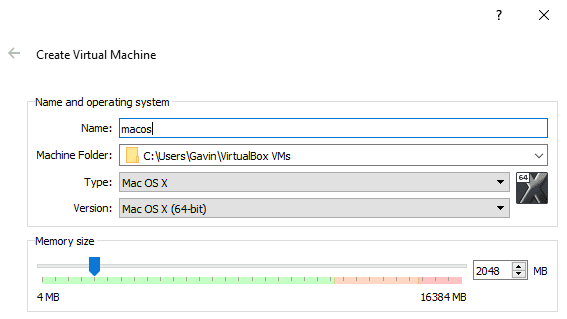
Em seguida, defina a quantidade de RAM que a máquina virtual e o macOS podem usar. Eu sugeriria pelo menos 4 GB, mas quanto mais você fornecer do sistema host, melhor será sua experiência. Lembre-se de que você não pode atribuir mais RAM do que o seu sistema possui, e você precisa deixar alguma memória disponível para o sistema operacional host.
Agora, você precisa configurar o disco rígido, que é a imagem padrão baixada anteriormente. Localizar Use um arquivo de disco rígido virtual existente , Em seguida, toque no ícone da pasta. Procure o arquivo VMDK e selecione Criar.
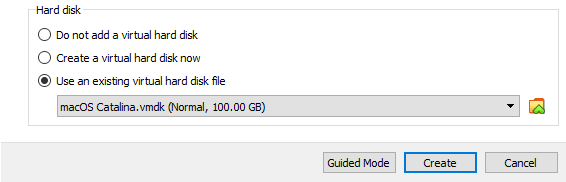
Editar configurações de dispositivo padrão do macOS Catalina
Você ainda não está tentando iniciar a máquina virtual macOS Catalina. Antes de executar a máquina virtual, você precisa fazer alguns ajustes nas configurações. Clique com o botão direito na máquina virtual macOS e selecione الإعدادات.
Dentro de O sistema , Remova o disquete da ordem de inicialização. Certifique-se de que o chipset esteja definido como ICH9.
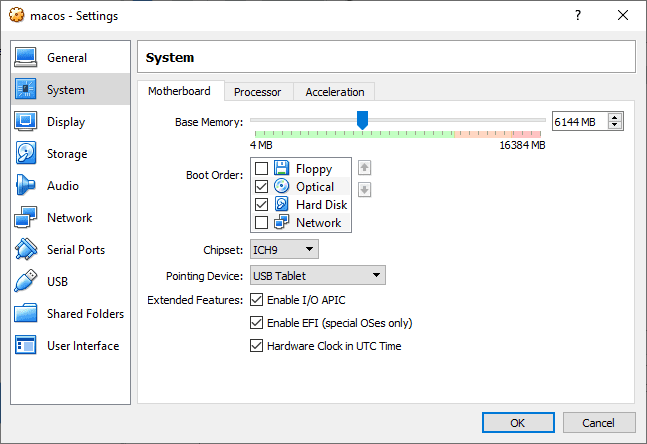
Selecione a guia Processador. Defina como 2. Se você tiver uma CPU Power To Spare (como um Intel Core i7 ou i9 com vários núcleos adicionais), considere definir mais. No entanto, esta não é uma opção viável.
Certifique-se de marcar a caixa Habilitar PAE / NX.
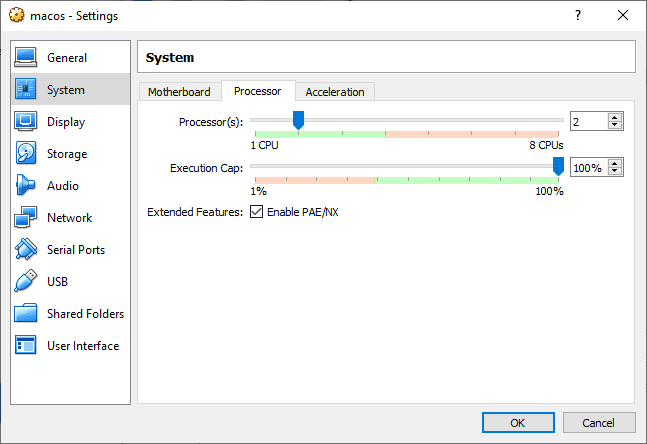
Em Display, defina a memória de vídeo para 128 MB.
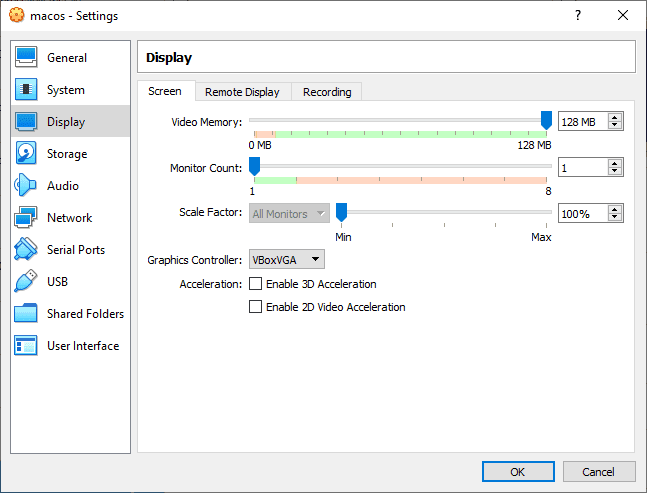
Agora, em Armazenamento, marque a caixa ao lado de Usar cache de I / O de host.
Por fim, vá até a guia USB e selecione USB 3.0 e clique em OK.
Use o prompt de comando para adicionar código personalizado ao VirtualBox
Infelizmente, não é hora de executar sua máquina virtual macOS Catalina. Com sua configuração atual, o VirtualBox não funciona com o macOS VMDK.
Para contornar esse problema e colocá-lo em execução, você deve basicamente corrigir o VirtualBox antes que a máquina virtual do macOS possa funcionar. Para fazer isso, você precisa inserir algum código usando o Prompt de Comando. Todos os detalhes abaixo.
Comece fechando o VirtualBox. Os comandos não serão executados corretamente se o VirtualBox ou qualquer um de seus processos relacionados estiver em execução. Depois de fechado, pressione uma tecla Windows + X , Então selecione Prompt de Comando (Admin) Da lista. Se sua lista mostra uma opção PowerShell Basta digitar cmd na barra de pesquisa do menu Iniciar. Em seguida, clique com o botão direito em "Melhor correspondência" e selecione "Executar como administrador".
Use o seguinte comando para localizar o diretório Oracle VirtualBox:
cd "C:\Program Files\Oracle\VirtualBox\"
Agora, digite os seguintes comandos, um por um. Ajuste o comando para corresponder ao nome de sua máquina virtual. Por exemplo, o nome da minha máquina padrão é "macos". Aqui estão os comandos:
-
VBoxManage.exe modifyvm "macos" --cpuidset 00000001 000106e5 00100800 0098e3fd bfebfbff VBoxManage setextradata
-
"macos" "VBoxInternal/Devices/efi/0/Config/DmiSystemProduct" "iMac11,3" VBoxManage setextradata "macos"
-
"VBoxInternal/Devices/efi/0/Config/DmiSystemVersion" "1.0" VBoxManage setextradata "macos"
-
"VBoxInternal/Devices/efi/0/Config/DmiBoardProduct" "Iloveapple" VBoxManage setextradata "macos"
-
"VBoxInternal/Devices/smc/0/Config/DeviceKey" "ourhardworkbythesewordsguardedpleasedontsteal(c)AppleComputerInc"
-
VBoxManage setextradata "macos" "VBoxInternal/Devices/smc/0/Config/GetKeyFromRealSMC" 1
Depois de concluir os comandos, e presumindo que você não encontrou nenhum erro, feche o Prompt de Comando.
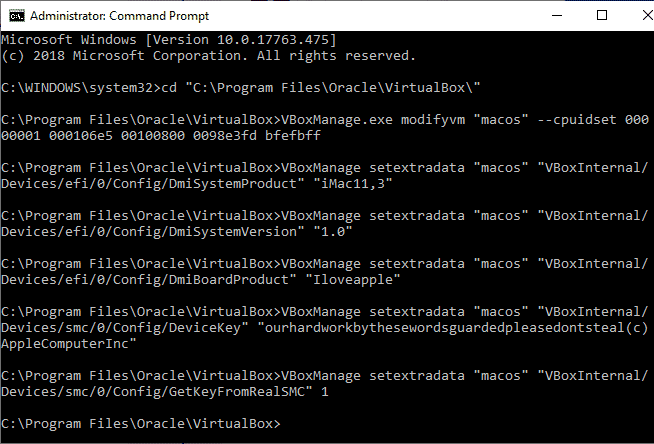
Execute a máquina virtual macOS Catalina
Abra novamente o VirtualBox. Clique duas vezes na máquina virtual macOS para iniciá-la. Você verá um longo conjunto de textos, seguido por uma tela cinza. A tela cinza pode demorar um ou dois minutos, mas não se preocupe. Quando for ignorado, você chegará à tela de boas-vindas do macOS.
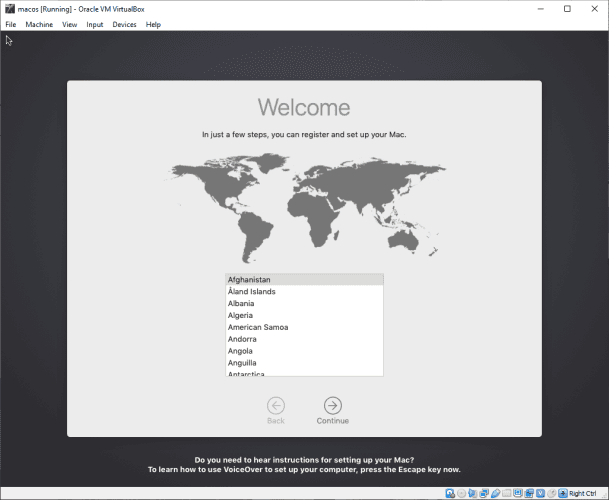
A partir daqui, você pode configurar o dispositivo padrão macOS Catalina conforme desejar.
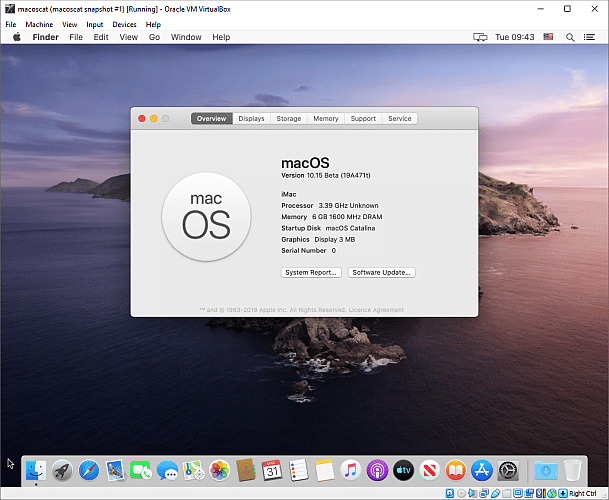
Como criar uma máquina virtual macOS Catalina usando VMware Workstation Player
Você prefere VMware em vez de VirtualBox? Você pode criar uma máquina virtual macOS Catalina usando VMware, que funciona como o VirtualBox. Assim como o VirtualBox, o VMware também requer alguns patches extras para que a máquina virtual macOS Catalina funcione.
Esta parte do tutorial funciona para sistemas Intel e AMD. Os usuários AMD devem usar o segundo fragmento de código ao editar o arquivo VMX para a máquina virtual. Leia o tutorial para descobrir o que exatamente isso significa.
Patch do VMware Workstation Player
Na seção de imagem padrão do macOS Catalina acima, você encontrará:Ferramenta de correção do VMware Player. Antes de começar, baixe a ferramenta de correção.
Em seguida, navegue até a pasta onde você baixou a ferramenta de correção. Extraia o conteúdo do arquivo zip. Este processo funciona melhor quando as pastas estão no mesmo disco rígido (por exemplo, a pasta VMware e o arquivo Zip extraído estão na unidade C: \).
Certifique-se de que o VMware esteja completamente fechado. Agora, na pasta Patcher, clique com o botão direito no comando de script instalar com vitória E definir Executar como Administrador. O script será aberto na janela do prompt de comando e o patch-script será executado. Cuidado. Ao executar o script, você precisa observar quaisquer mensagens de erro como “Arquivo não encontrado".
A causa mais comum de erro 'Arquivo não encontrado"Ou uma mensagem"O sistema não pode encontrar o arquivo especificadoInstale o VMware Workstation Player em um local diferente da pasta padrão e execute o patch em um diretório diferente.
Crie uma máquina virtual macOS Catalina usando VMware
Selecione Criar uma nova máquina virtual. Escolher Vou instalar o SO mais tarde. Agora, selecione Apple Mac OS X e altere a versão para macOS 10.14. Se você não vir as opções do macOS, é porque o patch não foi instalado corretamente.
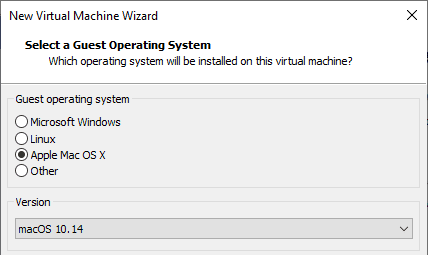
Em seguida, você precisa escolher um nome para sua máquina virtual macOS Catalina. Escolha algo fácil de lembrar e copie o caminho do arquivo para um local fácil de usar - você precisará fazer alguns ajustes em instantes. Na próxima tela, mantenha o tamanho máximo do disco rígido sugerido e selecione Armazenar disco virtual como um único arquivo. Conclua o assistente de criação de disco virtual, mas não inicialize a máquina virtual ainda.
Editar as configurações da máquina virtual macOS
Antes que uma máquina virtual possa operar, você deve editar as especificações de hardware. Além disso, você precisa informar ao VMware onde ele pode encontrar o macOS VMDK.
Na tela inicial do VMware, selecione o dispositivo virtual macOS Catalina, clique com o botão direito e selecione الإعدادات. Como o VirtualBox, mova o controle deslizante de memória VM para pelo menos 4 GB. Você pode alocar mais se tiver mais RAM.
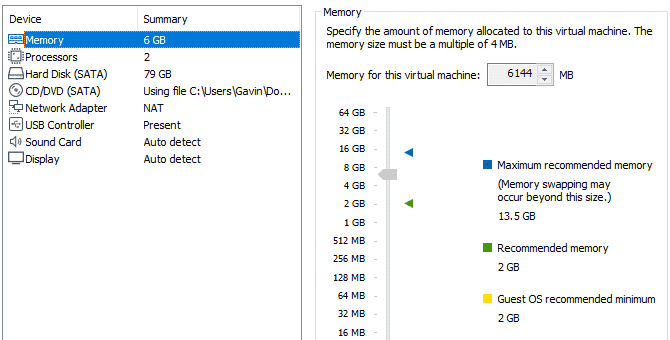
Em Processadores, edite o número de núcleos disponíveis para 2.
Agora, em Hard Disk (SATA), você precisa remover o disco rígido criado anteriormente. Localizar Eliminar (Remova) e o VMware removerá o disco automaticamente. Agora, selecione Adicionar -> disco rígido -> SATA (recomendado) -> usar um disco existente. Navegue até o site do macOS VMDK.
Editar arquivo macOS VMX
Seu conjunto final de ajustes antes de executar a máquina virtual macOS Catalina no VMware!
Feche o VMware. Vá para o local onde você armazenou a máquina virtual macOS. O local padrão é:
C:\Users\YOURNAME\Documents\Virtual Machines\YOUR MAC OS X FOLDER
Navegue até macOS.vmx, clique com o botão direito e selecione aberto usando ... , E selecione Bloco de anotações (Ou seu editor de texto favorito). Role até o final do arquivo de configuração e adicione a seguinte linha:
smc.version = "0"
Saída segura.
Agora você pode abrir o VMware, selecionar a máquina virtual macOS Catalina e iniciá-la!
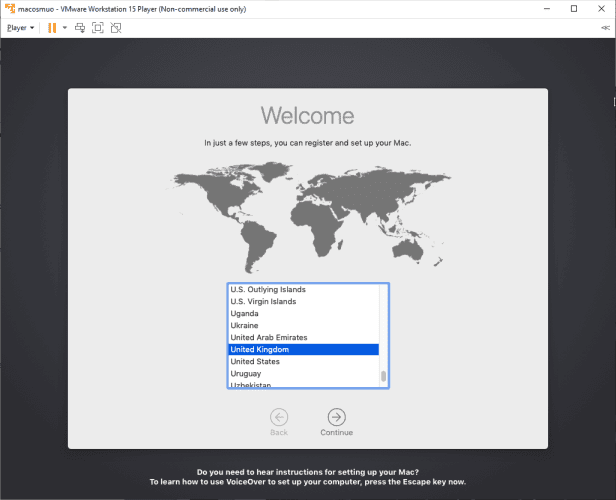
Edição do arquivo macOS Catalina VMX para dispositivos AMD
Esta seção é destinada a usuários AMD. Como na seção acima, os usuários AMD também devem editar o arquivo VMX antes de continuar. O mod para AMD inclui mais algumas linhas em comparação com a versão da Intel, mas você pode copiar e colar os dados no arquivo.
Feche o VMware. Vá para o local onde você armazenou seu dispositivo macOS virtual. O local padrão é:
C:\Users\YOURNAME\Documents\Virtual Machines\YOUR MAC OS X FOLDER
Navegue até macOS.vmx, clique com o botão direito e selecione aberto usando ... , E selecione Bloco de anotações (Ou seu editor de texto favorito). Role até o final do arquivo de configuração e adicione as seguintes linhas:
smc.version = "0" cpuid.0.eax = "0000:0000:0000:0000:0000:0000:0000:1011" cpuid.0.ebx = "0111:0101:0110:1110:0110:0101:0100:0111" cpuid.0.ecx = "0110:1100:0110:0101:0111:0100:0110:1110" cpuid.0.edx = "0100:1001:0110:0101:0110:1110:0110:1001" cpuid.1.eax = "0000:0000:0000:0001:0000:0110:0111:0001" cpuid.1.ebx = "0000:0010:0000:0001:0000:1000:0000:0000" cpuid.1.ecx = "1000:0010:1001:1000:0010:0010:0000:0011" cpuid.1.edx = "0000:1111:1010:1011:1111:1011:1111:1111"
Saída segura.
Agora você pode abrir o VMware e escolher a máquina virtual macOS Catalina e iniciá-la!
Instale o VMware Tools na máquina virtual macOS Catalina
Agora você precisa instalar o VMware Tools, que é um conjunto de utilitários e plug-ins que melhoram o manuseio do mouse, o desempenho do vídeo e outras coisas úteis.
Com a máquina virtual macOS em execução, selecione Player> Gerenciar> Instalar ferramentas VMware.
O digavsc de instalação aparecerá na área de trabalho do macOS. Quando a opção for exibida, selecione Instalar VMware Tools e permita que ele acesse seu volume removível. Siga o prompt de instalação, que exigirá que você reinicie quando terminar.
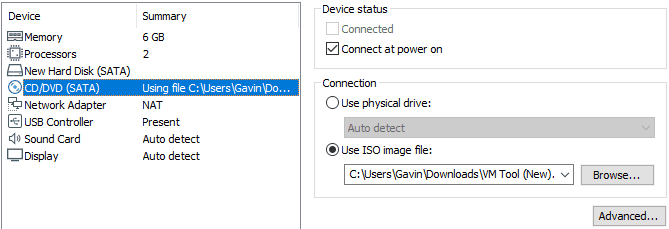
encontre os erros e resolva-os
Existem algumas coisas que podem (e provavelmente irão) dar errado ao instalar a máquina virtual macOS no VMware Player Workstation.
- Se você não conseguir ver “Apple Mac OS X” durante o assistente de criação de máquina virtual, será necessário repetir o processo de patch. Certifique-se de desligar todos os processos associados ao VMware Player antes de começar.
- Se você receber a mensagem “Mac OS X não é compatível com tradução binária” ao iniciar a máquina virtual, há uma grande chance de que você precise ativar a virtualização na configuração do BIOS / UEFI.
- Se você receber a mensagem de erro “VMware Player irrecuperável: (vcpu-0)” ao iniciar a máquina virtual, você precisará voltar ao arquivo de configuração para macOS.vmx e certificar-se de que a linha extra foi adicionada e a modificação salva.
- Se você estiver executando dispositivos AMD e o sistema apresentar falhas no logotipo da Apple, primeiro desligue a máquina virtual. Agora, vá para Configurações -> Opções -> Geral. Altere o sistema operacional convidado para Microsoft Windows e a versão para Windows 10 x64. Clique em Está bem , Em seguida, tente iniciar a máquina virtual novamente. Assim que o logotipo da Apple passar, desligue a máquina virtual e defina a opção de sistema operacional convidado de volta para Apple Mac OS X, com a versão correta selecionada.
O dispositivo padrão macOS para dispositivos AMD
A Apple usa a Intel para alimentar seus computadores desktop e laptops. Configurar a máquina virtual macOS com hardware Intel é mais fácil porque as especificações de hardware são muito semelhantes. Com a AMD, o oposto é verdadeiro. Como a Apple não desenvolve macOS em hardware AMD, criar uma máquina virtual macOS em um sistema AMD é mais complicado.
Além disso, a AMD não tem um sistema para testar máquinas virtuais macOS, então não posso oferecer um tutorial detalhado. No entanto, posso apontar vários tutoriais para máquina virtual em execução no macOS AMD, contanto que você seja paciente e siga cada etapa de acordo.
- Guia Mojave AMD Vanilla do Windows através do sistema operacional AMD
- High Sierra 10.13.1 VM para VMware Player para Ryzen / FX / APU através do sistema operacional AMD
- Mojave AMD VirtualBox através do sistema operacional AMD
O fórum AMD OS X é um ótimo recurso para máquinas virtuais Macintosh. Você também pode encontrar muitos tópicos de fórum relacionados às máquinas virtuais AMD macOS.
Processo completo de instalação da máquina virtual macos Catalina
Você tem duas opções de escolha para criar o dispositivo padrão macOS Catalina. Ambas as opções são ótimas se você quiser experimentar o macOS antes de fazer Mudar do Windows. Você também pode usar o macOS para obter acesso a alguns dos melhores aplicativos da Apple em oferta.
você pode usar Máquina virtual Para testar outros sistemas operacionais também. Por exemplo, veja como Instalando uma distribuição Linux em uma máquina virtual. Quer saber mais sobre as máquinas virtuais? Vejo Guia do usuário do VirtualBox , Que ensina tudo o que você precisa saber, ou nosso guia Para criar uma máquina virtual usando o Windows 10 Hyper-V.







